
Melodyne を使って MIDI に変換 (フィンローダの素人音楽作成記 124)
Instrument track のデータが消えた!
歌詞を作成しながら細かい修正を重ねている po5b ですが、audio track に変換してあった E. Bass のトラックを Instrument track に戻そうとしたら戻らない、という事故が発生しました。

audio track に変換した直後は戻せていたと思うので、何か操作ミスで Instrument track の情報だけを消してしまったのだと思います。ありそうなのは、instrument track にトラックごとドラッグして MIDI データが移動した後、そのトラックを消してしまった、てな所でしょうか。
バックアップにも残っていないのでどうしようもありません。幸い音のデータはあるので、耳コピすれば大丈夫です【なにが】。
Melodyne を使う
Studio One Professional には Melodyne がバンドルされています。そういえば、Melodyne の機能を使えば、audio track から音の情報を解析して MIDI データを生成できるはずです。
ということで試しにやってみました。手順は次の通りです。
Edit with Melodyne
audio track 上でメニューを開いて、Edit with Melodyne を選択します。
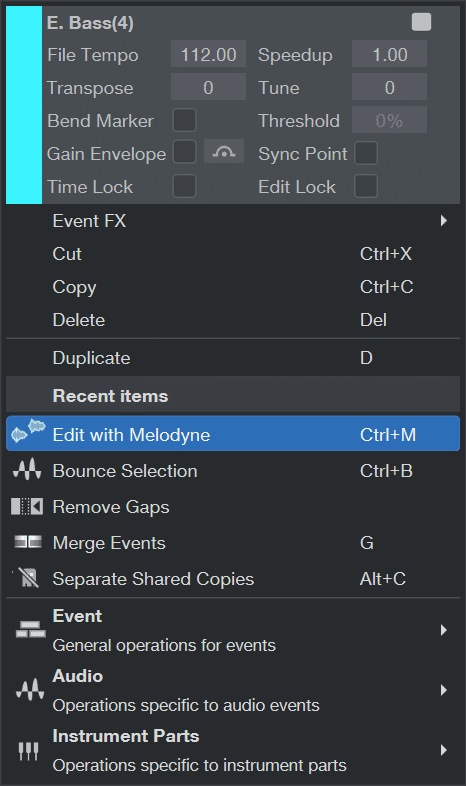
選択すると、ピアノロールが表示される所に、Melodyne のエディタ画面が表示されます(タイトル画像)。今回は特にそこは触らないので、次に進みます。
Instrument
「+」を押して、トラックを追加します。ダイアログが表示されるので、Instrument を選択します。

OK を押してトラックを作成します。Output が Existing になっているのがちょっと気になりますが、気にしません。audio track が選択されていると、その下に新しいトラックが作成されます。
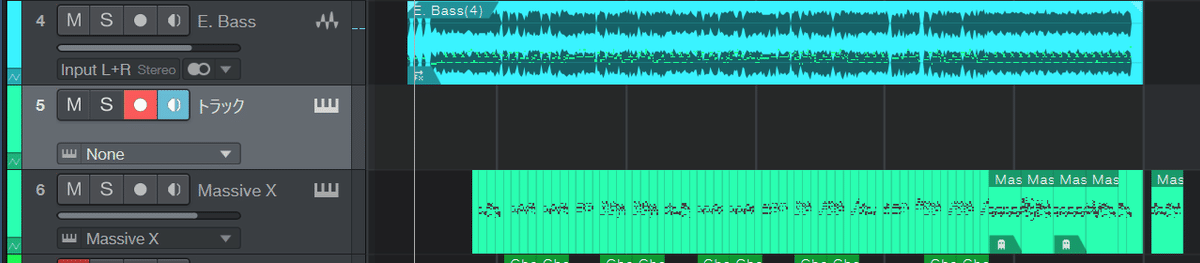
drag and drop
ここで、E.Bass の audio track を選択状態にして、作成したすぐ下の instrument track にドラック、ドロップします。
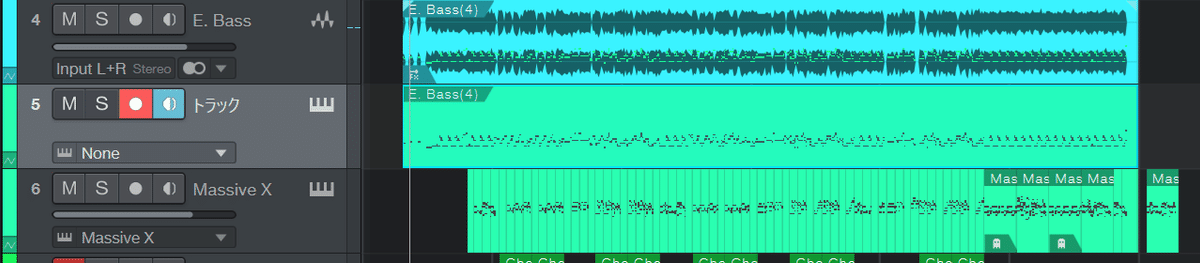
このように、ノートの入った MIDI データが生成されます。
余談
再現できたの?
音が入った instrument track ができたので、Bass の音色を割り当てて実際に演奏してみます。
(笑)
何となく雰囲気は分かります、ていうか、予想したよりは、かなり再現出来ています。タイミングが少しズレたり、半音ズレというのはありますが、修正すれば元のデータが再現できそうです。一から耳コピするよりは楽です。
